

FL Studio21果味版也名为水果音乐制作软件,拥有直观的操作界面与傻瓜式的操作方法,并内置了编排,编排,录制,编辑,混音和掌握专业品质音乐所需的一切,帮助广大用户轻松进行音频录制、音频剪辑、混音以及编曲等一系列操作,无论是零基础还是刚入门的朋友们都能够轻松使用。
FL Studio21是国内人气极高的数字音频工作站,能够支持多音轨录音时间拉伸和音高移动原始音频编辑,也能够支持强大的音效编辑器,以便于轻松编辑出各类声音针对在不同音乐中所要求的音效,很好的满足了相关用户的使用需求。
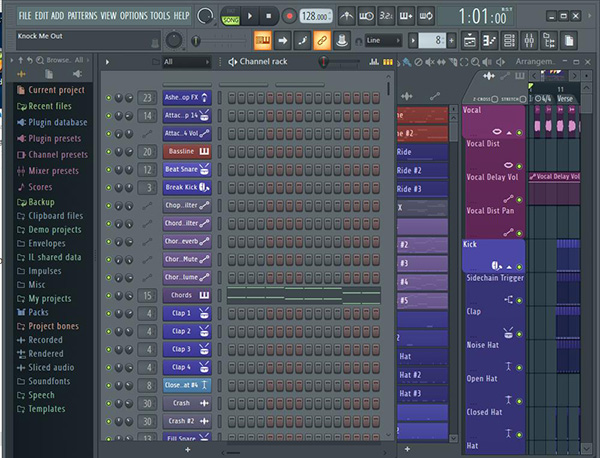
1、矢量界面
FL Studio 100% 矢量化,更好地用在4K、5K甚至8K显示器上,并保持锐利9 Mixer(混音器)。
— 完全重新设计混音器,动态缩放,具有 6 种布局风格,外加 3个用户自定义面板管理音轨。
— 多推子选择和调整。
— 混音器的音轨群组。
— 多点触摸支持。
— 每个音轨10个效果插槽。
2、电音必备
FL Studio水果无疑是制作电子音乐首选,内置众多电子合成音色,只Styrus可以让人激动许久,加之Harmless和Harmor两款重量级合成音色,让电子音色有更多选择,更多个性十足的效果器插件如Grossbeat、Pitcher、Newtone、Vocodex可以做出充满个性的节奏、人声效果,同时支持LOOP拼接等。
3、兼容性强
FL Studio对电脑及相应配置要求不高,可以在不同设备与系统中灵活应用。
— 支持Windows 7/8/10和mac OS10.11以上的系统环境。
— FL Studio水果支持VST格式的插件音色。
— 本身也可作为VSTi或DXi插件,用于 Cubase、Logic、Orion 等宿主程序。
— FL Studio手机版已登陆App Store\Google play\Windows Store应用市场。
4、无音乐类型限制
FL Studio能支持制作各种音乐类型,除了最擅长的电子音乐,还可以任意创作流行音乐、古典音乐、民族音乐、乡村音乐、爵士乐等等,没有音乐类型的限制,让你的音乐突破想象力的限制。
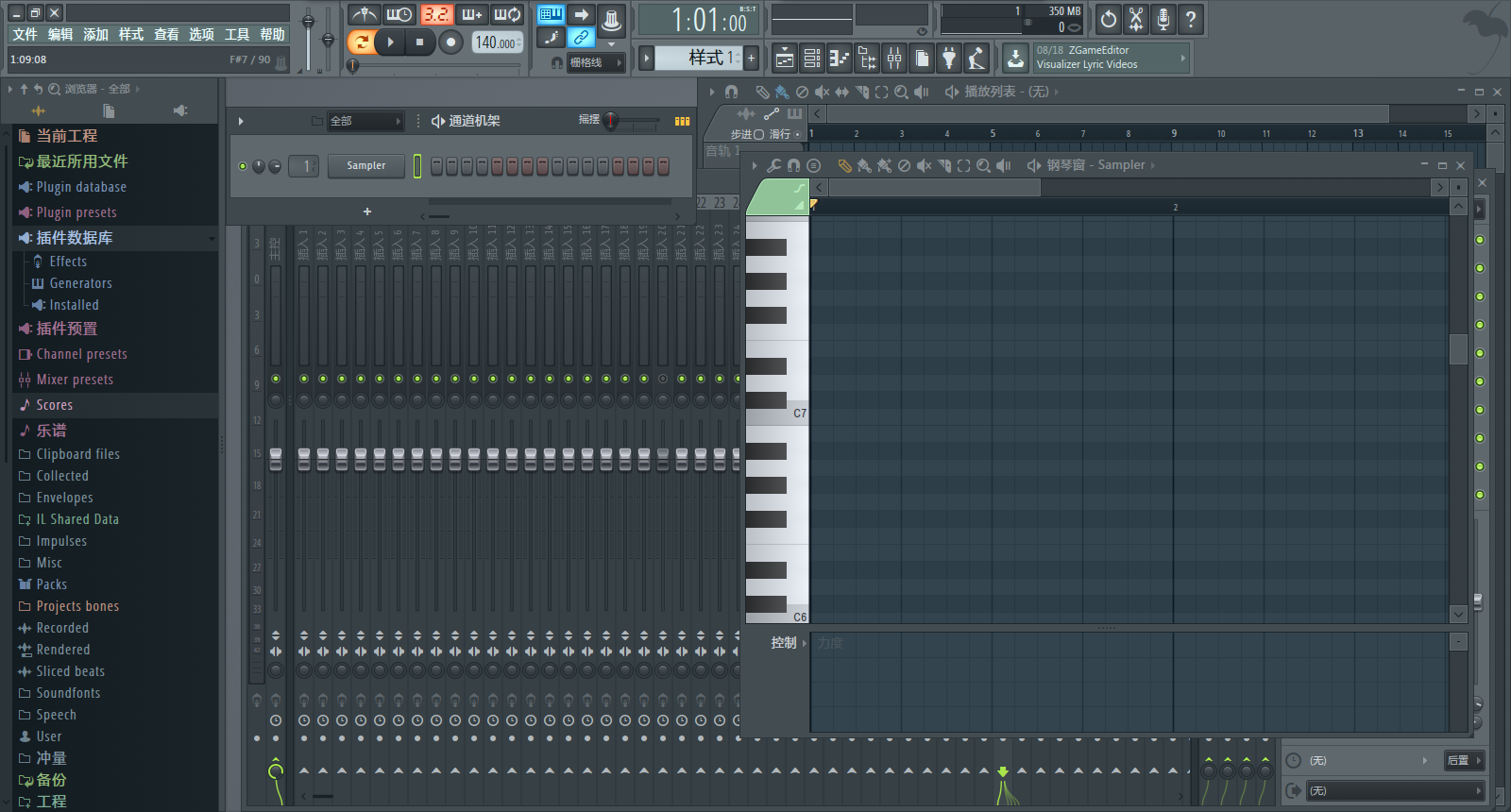
1、高级音频
多音轨录音时间拉伸和音高移动原始音频编辑。
2、测序
行业领先的钢琴卷编辑器MIDI录制和控制模式或线性工作流程。
3、混合和效果
多轨混音器自动控制VST插件支持。
4、混音器
按照最高的专业标准混合和掌握音乐。您需要创建当今最复杂的制作所需的所有功能,包括效果链,音频发送,侧链控制,高级自动化,插件延迟补偿等等。
5、钢琴卷
FL Studio的钢琴卷拥有当之无愧的业务最佳钢琴名声。钢琴卷轴用于将音符和自动数据发送到插件乐器(排序)。它包括各种工具来帮助复杂的乐谱编辑和操作。
6、浏览器和播放列表
没有其他DAW与FL Studio的播放列表的灵活性相匹配。对项目的所有元素进行排序以制作最后的歌曲。曲目可以保存音符,音频和自动化。将任何数据类型放置在任何位置,甚至覆盖它们。使用浏览器来组织项目中的所有数据。释放你的工作流程和头脑!
7、包括超过80个插件
FL Studio Producer Edition包含80多种乐器和效果插件,涵盖了自动化,样本播放/操作,合成,压缩,延迟,均衡滤波,翻边,相位,合唱,混响,失真,比特压缩等等。借助FL Studio,您可以随时创建几乎任何风格。
8、仪器和外汇
如果大量原生乐器和效果对您来说不够用,FL Studio支持所有VST标准1,2和3.VST可让您访问当前可用的最明智的第三方插件。您甚至可以将FL Studio本身用作另一个VST主机中的VST插件。
首先,打开你的软件,按F9快捷键,打开混音器面板。
选择一个你想要录音的通道,建议不要选择主通道。
在左下角找到预备磁盘录制键,鼠标右键点击,会跳出一个窗口,会看到一个路径,此为默认的录音保存文件。输入文件名称,点击保存。
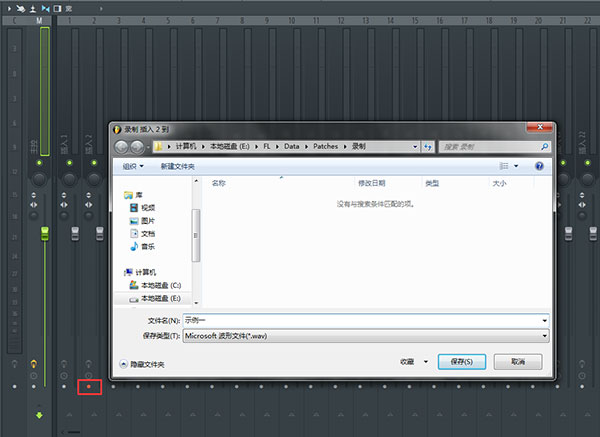
可以看到音轨呈暗红色,按钮为红色,表示进入录制准备状态。
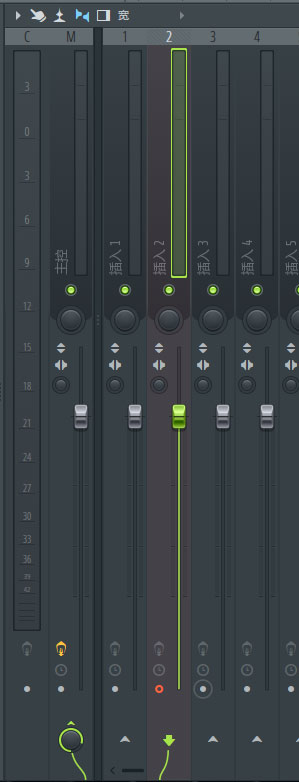
然后在右上角输入窗口,选择输入信号通道,要用单声道,不要选择立体声,一般选择1或2。
选择完成后,尝试使用麦克风或其他乐器设备,看有没有声音发出,一般可以看到电平表发生变化。
完成之后,打开播放列表,取消歌曲/样式模式,点录制键,再点播放键,最后录制完成。
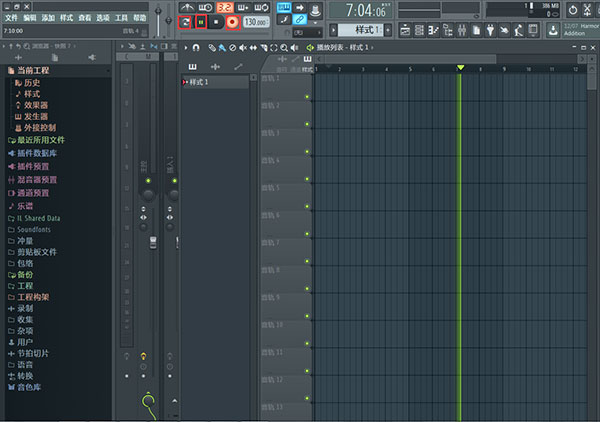
第一步,将音源按不同需求划分到不同的混音器音轨。
第二步,运行文件→导出→波形文件命令,如下图:
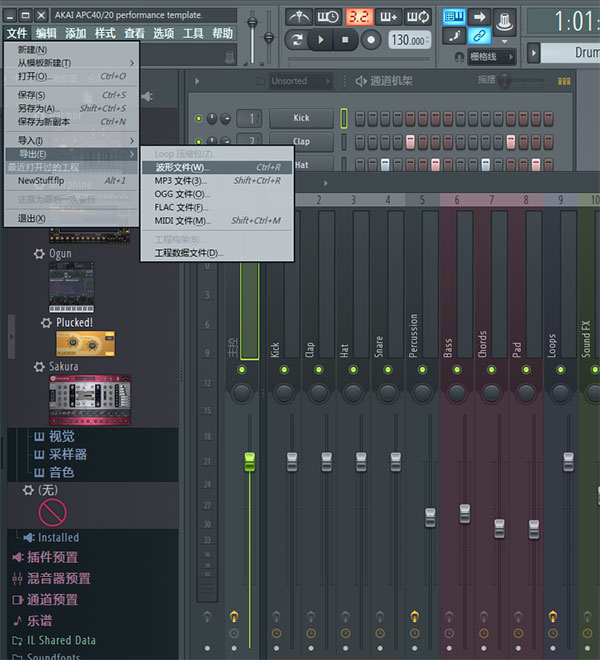
第三步,在打开的转换窗口中,将其他杂项里的分离混音器音轨选中,默认其他选项,如下图:
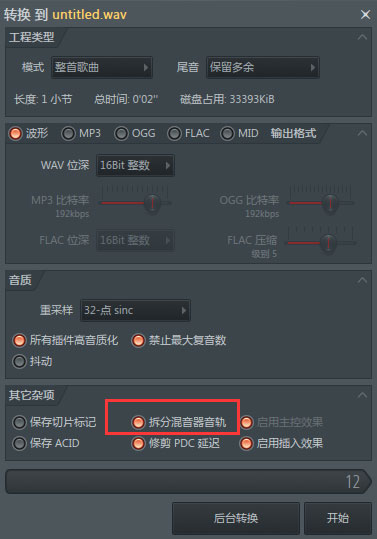
最后点击开始即可进行转换。
首先是样本剪辑,如果想要在剪辑区域插入样本剪辑我们只需在该区域的空白地方点击鼠标左键就可以了。
其次是自动控制剪辑,我们在某个旋钮上点击鼠标右键就会弹出快捷菜单,选择该菜单中的创建自动控制剪辑命令,就可以在剪辑音轨中插入控制该旋钮参数的自懂控制剪辑。把鼠标移动到这个自动控制剪辑删,我们会在该剪辑上看到一条横线。如下图所示:
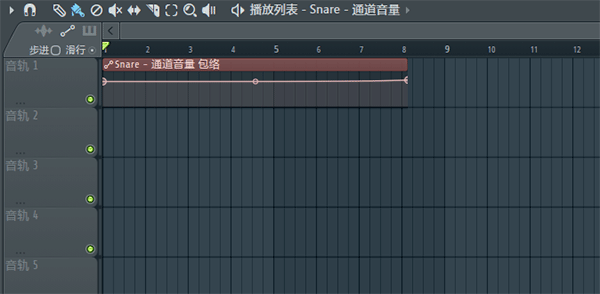
我们把这条横线叫做包络线,在包络线的两端可以看到两个圆点,它们叫做节点。鼠标移动到节点上可以上下拖动,垂直方向代表了参数大小,越往上越大,越往下越小。
上图中显示的是通道音量自动控制剪辑,上面的包络线是通道音量包络线,它一直是水平状态,在时间经过的过程中音量保持不变。把右边的节点拖动到最低端使其呈现左高右低的斜线状,那么在这段自动控制剪辑持续时间内音量将由高到低,如下图所示:
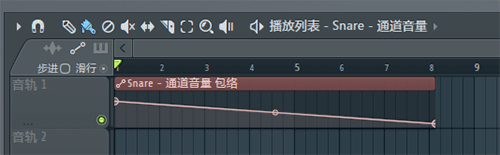
我们会看见这条包络线除了两端有节点外中间也有一个,鼠标移动到该节点上就会变成上下箭头形状,拖动就可以改变包络线的形状(可以使其成对数或指数式变化),如下图所示:

鼠标移动到包络线上没有节点和调节柄的地方,右击鼠标就可以添加节点,如下图所示:
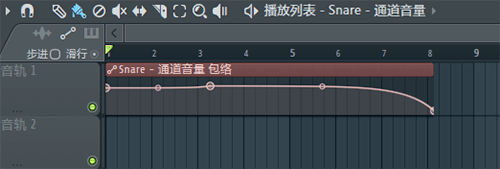
添加节点的好处就是可以编辑各种复杂的包络线,让各种参数实现各种复杂的自动变化效果。
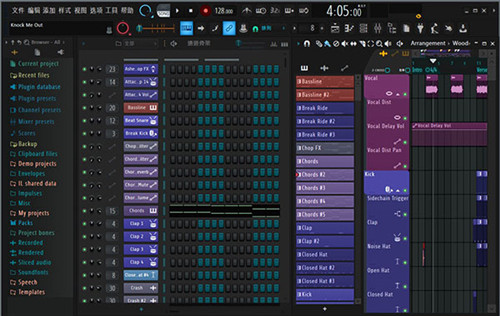
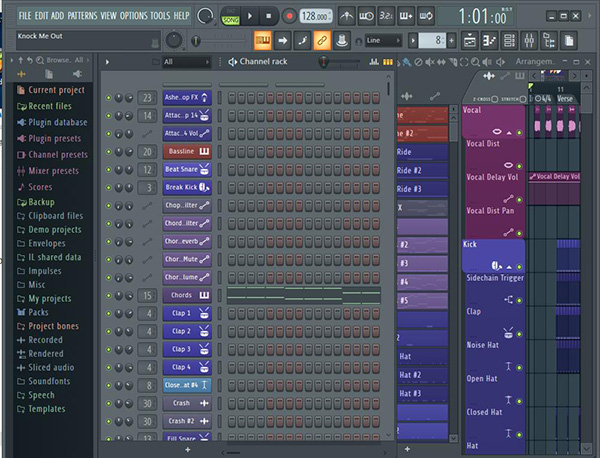
Photoshop 2020破解版1.9GB / 2021-01-04
点击查看UPUPOO激活码领取软件77.98MB / 2021-02-06
点击查看Maya2021最新版1.86GB / 2021-02-03
点击查看